在现代社会中苹果手机已经成为人们生活中必不可少的一部分,除了强大的功能和卓越的性能外,苹果手机还具备了GPS卫星定位的功能,使我们能够随时查看自己所处的位置。如何查询苹果手机的GPS卫星数量呢?通过简单的操作,我们可以轻松地获取这一信息。接下来本文将为大家详细介绍苹果手机如何查询GPS卫星数量的方法。无论是出行导航还是位置定位,这一功能都能为我们带来极大的便利。让我们一起来探索其中的奥秘吧!
iPhone如何查看GPS卫星数量
步骤如下:
1.打开iPhone苹果手机,找到并且打开“App Store”,如下图所示
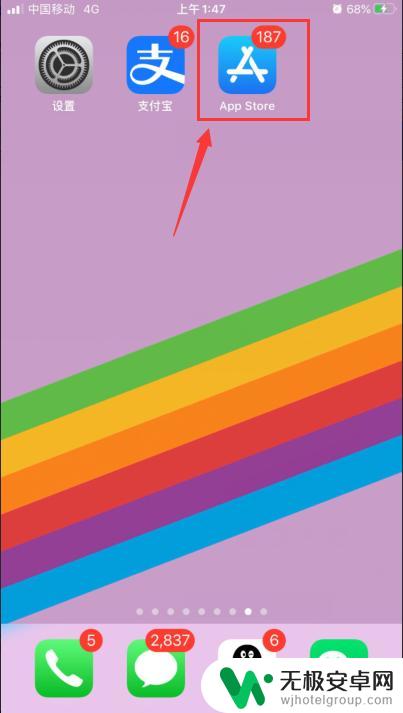
2.在App Store界面,点击选择“搜索”。在搜索框中输入“gps 卫星”,获取“卫星发现者”,如下图所示
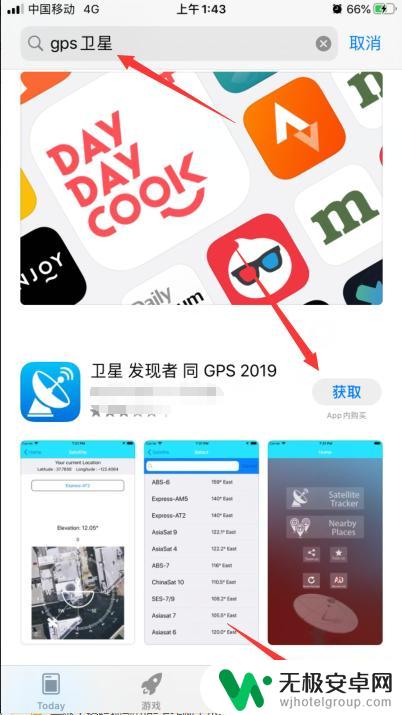
3.下载安装完成之后,点击选择“打开”,如下图所示
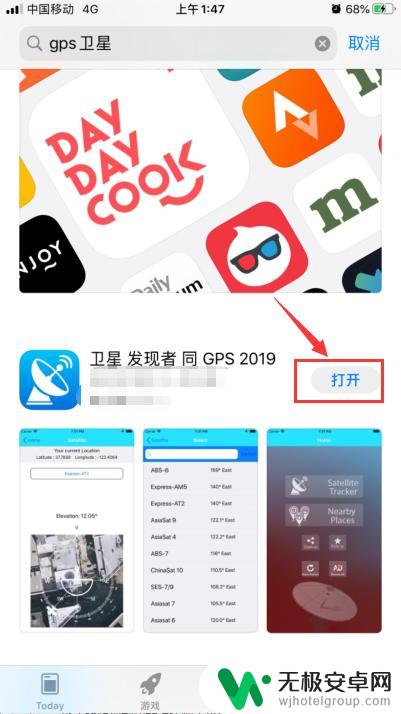
4.在App界面,点击选择“Satellite Tracker”,如下图所示
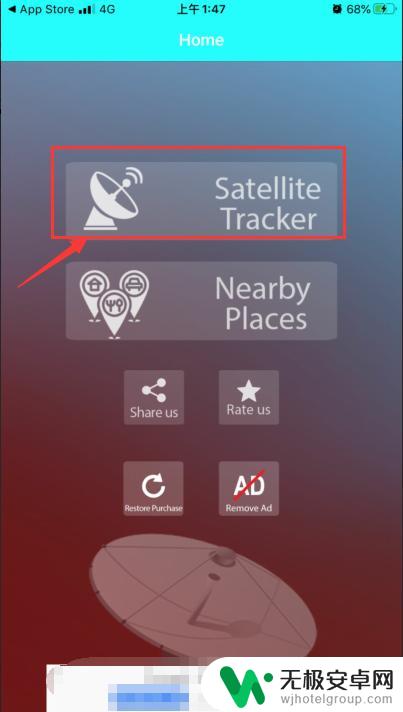
5.在Satellite界面,点击选择“Select Satellite”,如下图所示
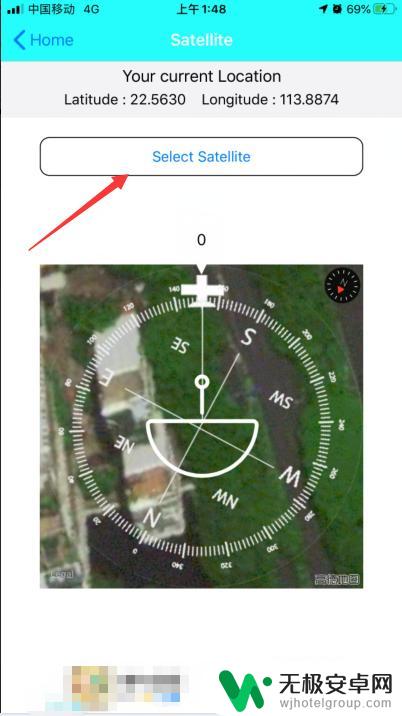
6.在Select界面,即可查看到所有gps搜索到的卫星。在搜索框中输入卫星名字,如下图所示
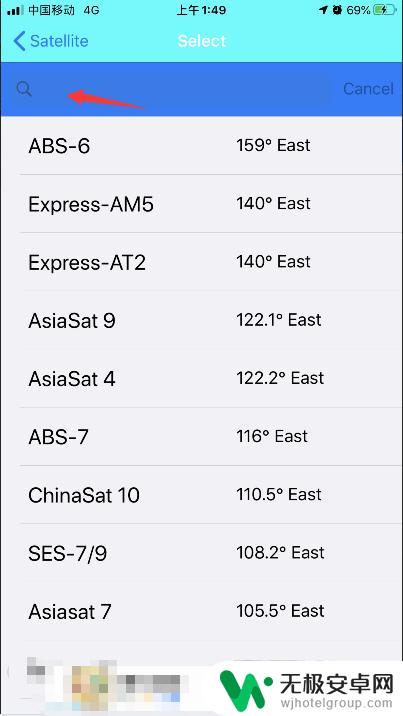
7.在搜索结果中,点击搜索出来的卫星名称。即可查看到你当前的位置及卫星所在的方位,如下图所示
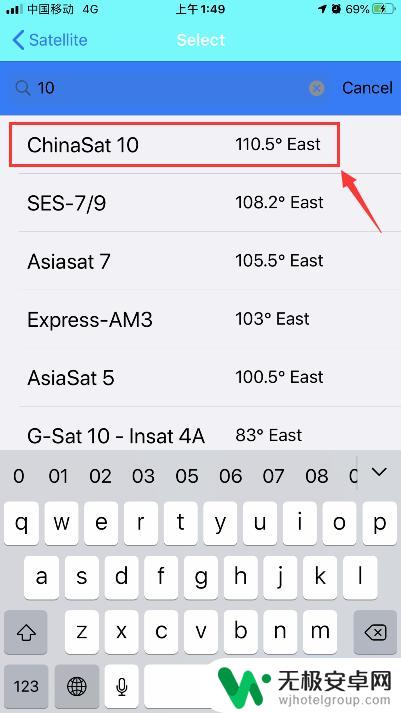
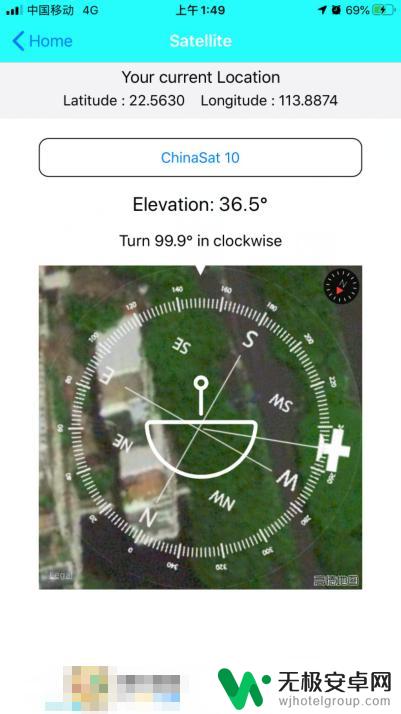
以上是如何查询卫星的全部内容,如果你遇到这种问题,不妨试试小编提供的方法来解决,希望对大家有所帮助。









